Excel表格转置怎么操作
发布时间:2021年04月28日 16:08
如今Excel在我们的日常生活中扮演者非常重要的角色,我们可以利用Excel进行数据的整理、运算、汇总等等许多的功能。当我们使在用Excel进行数据信息的整理过程中,我们可能想要对数据信息进行转化行列的次序,当然,一个一个手打显然是不太现实的,那么有没有更为简便的方法呢?今天,小编就教你一招,给大家分享一期Excel表格转置的操作教程。
1,首先,我们先打开你需要进行转置的excel文档,在这里小编以下图作为示例给大家进行演示:
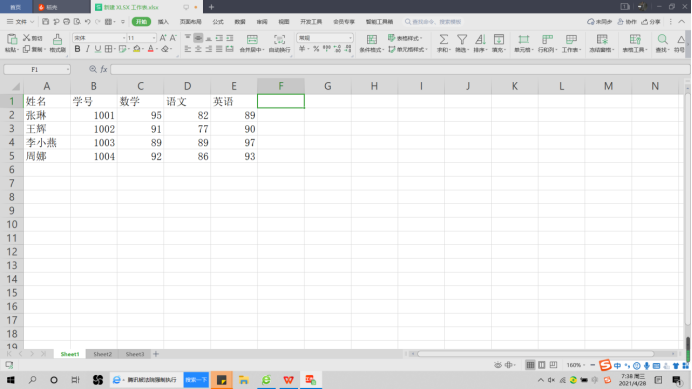
2,然后选中你需要转置的区域,鼠标按住进行拖拽即可,然后鼠标点击右键,在弹出的选项卡中选择【复制】,操作如图所示:
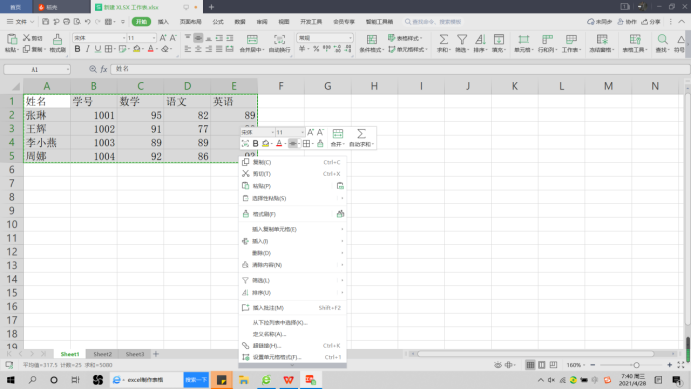
3,随便选一块空白的区域,单击右键,选择【选择性粘贴】——【粘贴内容转置】,操作步骤如图片所示,这样我们就实现了Excel表格转置。
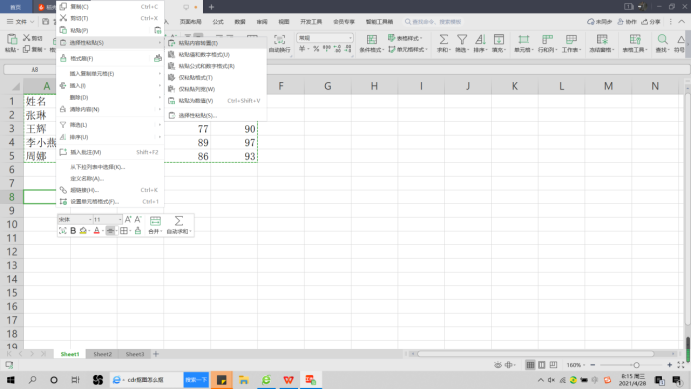
4,我们来看一下最终的效果如何:
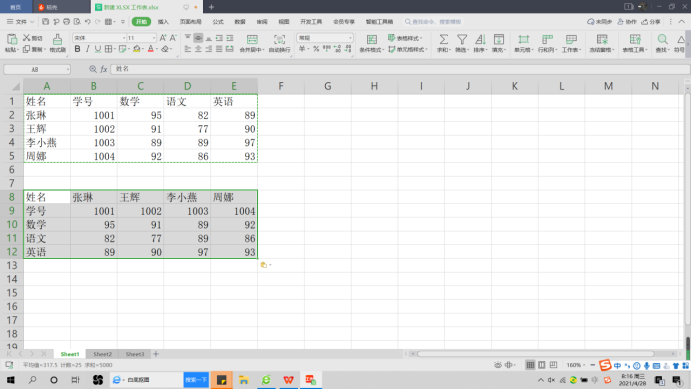
怎么样,是不是感觉非常神奇呢,如果你可以熟练掌握上面Excel表格转置操作的步骤,在以后的工作和学习中如果再遇到这种情况就不会抓耳挠腮不知道怎么办才好了。希望屏幕前的朋友可以反复观看,反复思考上面的步骤,还要勤于练习。小编相信你一定可以很快掌握这个技能的。
本篇文章使用以下硬件型号:联想小新Air15;系统版本:win10;软件版本:WPS Office。




